Jak změnit nebo obnovit výchozí umístění složky Camera Roll ve Windows 10

Tato příručka vám ukáže, jak změnit nebo obnovit výchozí umístění složky Camera Roll ve Windows 10.
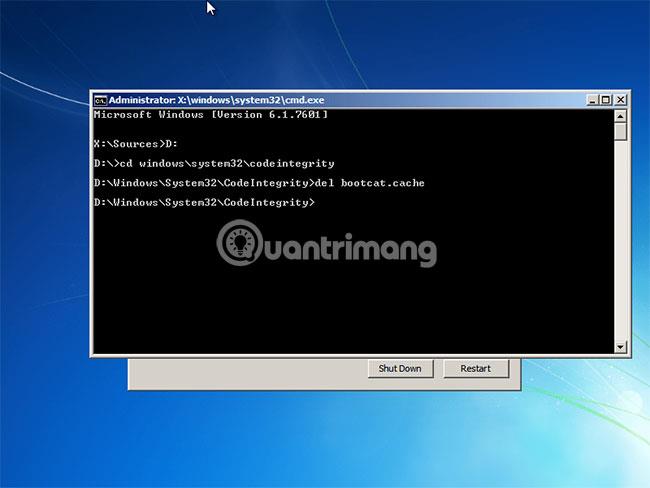
Připojte se na Quantrimang.com a zjistěte, jak jednoduché je ručně nainstalovat CentOS na Windows 10 Subsystem pro Linux a spouštět příkazy v úložišti YUM nebo RHEL RPM.
Windows Subsystem for Linux je pokročilá funkce pro uživatele Windows. Windows Subsystem for Linux vám umožňuje procvičovat a učit se příkazy operačního systému Linux přímo ve vašem systému Windows 10 bez použití softwaru virtuálního stroje, jako je VirtualBox .
Windows Subsystem for Linux, také krátce známý jako WSL, je nasazen společností Microsoft v operačních systémech Windows 10 a Windows Server 2019, aby zajistil kompatibilitu a spouštění binárních souborů Linuxu .
Pro instalaci obrazů Linux Distro obecně se uživatelé musí spolehnout na Microsoft Store, který má řadu předkompilovaných odlehčených obrazů. V současné době jsou dostupné linuxové WSL image Ubuntu , Kali Linux , Debian, AlpinLinux, OpenSUSE a SUSE Enterprise Server. Pokud tedy chcete vyzkoušet některé operační systémy Linux, jako je CentOS/RHEL (Red Hat Enterprise Linux) a Arch Linux , musíte si je sami nainstalovat na Windows 10 Subsystem for Linux. Dnešní článek vám ukáže, jak na to.
Poznámka : Před instalací CentOS na WSL musíte aktivovat Windows Subsystem for Linux. Pokud nevíte, jak na to, přečtěte si článek: Spusťte Linux na Windows 10 bez virtuálního stroje, zde je 18 věcí, které byste měli vědět, abyste získali další podrobnosti.
Jak nainstalovat CentOS na Windows 10 Subsystem pro Linux
Krok 1: Stáhněte si CentOS WSL
První potřebná věc je CentOS na WSL (Windows 10 FCU nebo novější), založený na WSldl. V podstatě je to komprimovaný soubor obsahující rootfs a některé další soubory. CentOS jako WSL Instance je projekt s otevřeným zdrojovým kódem dostupný na Githubu, takže jej získáte zde . Nejnovější verze v době psaní tohoto článku je CentOS 7.6.
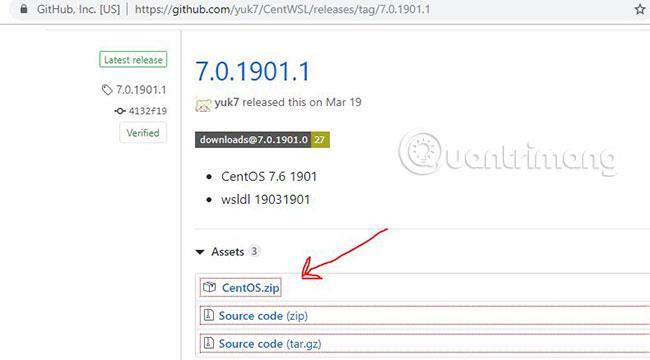
Krok 2: Rozbalte složku WSL CentOS 7.x
Velikost stažené složky bude přibližně 300 MB a po jejím stažení klikněte pravým tlačítkem myši a složku rozbalte. Zde článek používá WinRAR k extrahování souborů. K extrakci však můžete použít výchozí program Windows nebo jakoukoli jinou možnost.
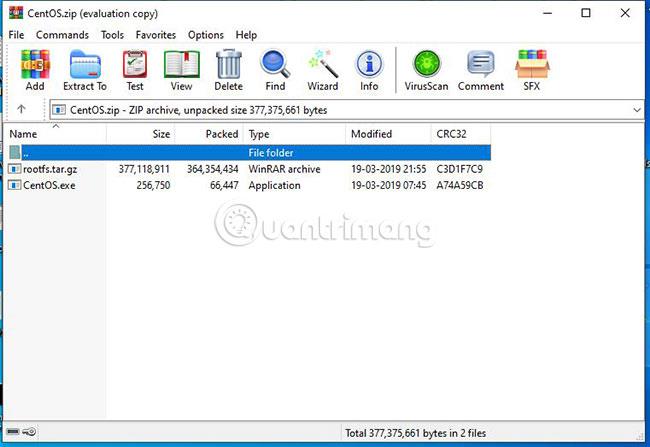
Krok 3: Spusťte CentOS.exe a nainstalujte CentOS na Windows 10 Subsystem for Linux
Po rozbalení složky tam uvidíte 2 soubory: První soubor je rootfs.tar.gz a druhý soubor je CentOS.exe. Chcete-li extrahovat soubory a zaregistrovat je na WSL, musíte spustit CentOS.exe. Klikněte pravým tlačítkem na soubor a vyberte Spustit jako správce .
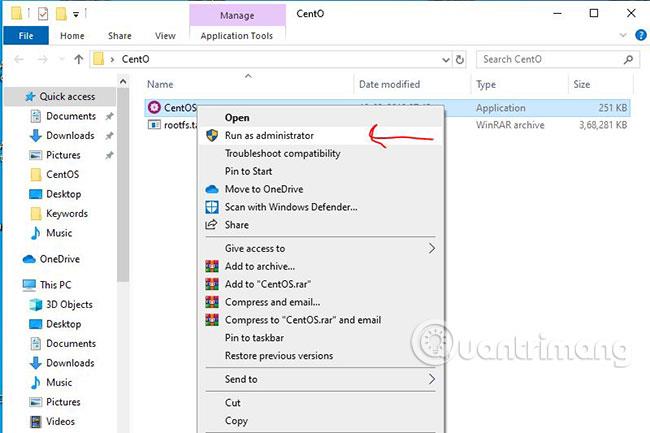
Krok 4: Dokončete instalaci
Po dokončení instalace obdržíte oznámení na obrazovce příkazů CentOS. Nyní stiskněte klávesu Enterpro ukončení nastavení.
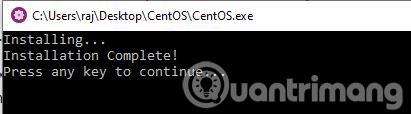
Krok 5: Spusťte CentOS 7 na WSL
Chcete-li spustit CentOS 7, přejděte znovu do extrahované složky CentOS pro WSL a tentokrát uvidíte 4 soubory. Znovu klikněte pravým tlačítkem na Centos.exe a vyberte Spustit jako správce .
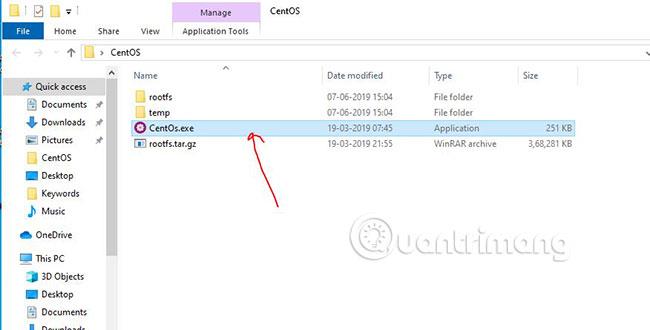
Konečně je tu ručně nainstalovaný linuxový subsystém pro CentOS.

Krok 6: Příkaz k aktualizaci CentOS na WSL
Na CentOS můžete spustit jakýkoli příkaz, který chcete provést, jen abyste zkontrolovali, zda funguje dobře nebo ne. Příklad spuštění příkazu aktualizace CentOS pomocí YUM.
yum -y update
Krok 7: Odinstalujte CentOS 7 WSL
Pokud v budoucnu omylem smažete složku CentOS WSL a budete ji chtít znovu nainstalovat, budete muset nejprve odstranit stávající instalaci.
Chcete-li odinstalovat CentOS 7 WSL, použijte jediný příkaz níže:
CentOS.exe cleanPoté znovu extrahujte soubory z komprimované složky CentOS, kterou jste si stáhli výše, a poté spusťte Windows 10 PowerShell s právy správce , přejděte do extrahované složky a spusťte příkaz níže:
./CentOS.exe clean
Chcete-li znovu nainstalovat, spusťte spustitelný soubor CentOS.exe ve stejné extrahované složce a zaregistrujte soubory do subsystému Windows 10 pro Linux.
Doufám, že jste úspěšní.
Tato příručka vám ukáže, jak změnit nebo obnovit výchozí umístění složky Camera Roll ve Windows 10.
Snížení velikosti a kapacity fotografií vám usnadní jejich sdílení nebo posílání komukoli. Zejména v systému Windows 10 můžete hromadně měnit velikost fotografií pomocí několika jednoduchých kroků.
Pokud nepotřebujete zobrazovat nedávno navštívené položky a místa z důvodu bezpečnosti nebo ochrany soukromí, můžete to snadno vypnout.
Jedno místo pro ovládání mnoha operací přímo na systémové liště.
V systému Windows 10 si můžete stáhnout a nainstalovat šablony zásad skupiny pro správu nastavení Microsoft Edge a tato příručka vám ukáže postup.
Hlavní panel má omezený prostor, a pokud pravidelně pracujete s více aplikacemi, může vám rychle dojít místo na připnutí dalších oblíbených aplikací.
Stavový řádek v dolní části Průzkumníka souborů vám říká, kolik položek je uvnitř a vybraných pro aktuálně otevřenou složku. Dvě tlačítka níže jsou také k dispozici na pravé straně stavového řádku.
Microsoft potvrdil, že další velkou aktualizací je Windows 10 Fall Creators Update. Zde je návod, jak aktualizovat operační systém dříve, než jej společnost oficiálně spustí.
Nastavení Povolit časovače probuzení v Možnosti napájení umožňuje systému Windows automaticky probudit počítač z režimu spánku, aby mohl provádět naplánované úlohy a další programy.
Zabezpečení Windows odesílá upozornění s důležitými informacemi o stavu a zabezpečení vašeho zařízení. Můžete určit, která oznámení chcete dostávat. V tomto článku vám Quantrimang ukáže, jak zapnout nebo vypnout oznámení z Centra zabezpečení systému Windows ve Windows 10.
Také by se vám mohlo líbit, že kliknutím na ikonu na hlavním panelu se dostanete přímo do posledního okna, které jste měli v aplikaci otevřené, aniž byste potřebovali miniaturu.
Pokud chcete změnit první den v týdnu ve Windows 10 tak, aby odpovídal zemi, ve které žijete, vašemu pracovnímu prostředí nebo chcete lépe spravovat svůj kalendář, můžete to změnit pomocí aplikace Nastavení nebo Ovládacích panelů.
Počínaje verzí aplikace Váš telefon 1.20111.105.0 bylo přidáno nové nastavení Více oken, které umožňuje povolit nebo zakázat upozornění před zavřením více oken při ukončení aplikace Váš telefon.
Tato příručka vám ukáže, jak povolit nebo zakázat zásadu dlouhých cest Win32, aby byly cesty delší než 260 znaků pro všechny uživatele ve Windows 10.
Připojte se k Tips.BlogCafeIT a zjistěte, jak vypnout navrhované aplikace (navrhované aplikace) ve Windows 10 v tomto článku!
V dnešní době používání mnoha programů pro notebooky způsobuje rychlé vybíjení baterie. To je také jeden z důvodů, proč se baterie počítačů rychle opotřebovávají. Níže jsou uvedeny nejúčinnější způsoby, jak ušetřit baterii v systému Windows 10, které by čtenáři měli zvážit.
Pokud chcete, můžete standardizovat obrázek účtu pro všechny uživatele na vašem PC na výchozí obrázek účtu a zabránit uživatelům v pozdější změně obrázku účtu.
Už vás nebaví Windows 10 otravovat úvodní obrazovkou „Získejte ještě více z Windows“ při každé aktualizaci? Některým lidem to může pomoci, ale také překážet těm, kteří to nepotřebují. Zde je návod, jak tuto funkci vypnout.
Nový prohlížeč Edge založený na Chromu od společnosti Microsoft ukončí podporu pro soubory elektronických knih EPUB. K prohlížení souborů EPUB v systému Windows 10 budete potřebovat aplikaci pro čtení EPUB třetí strany. Zde je několik dobrých bezplatných možností, ze kterých si můžete vybrat.
Pokud máte výkonný počítač nebo nemáte v systému Windows 10 mnoho spouštěcích programů, můžete zkusit zkrátit nebo dokonce úplně deaktivovat zpoždění při spuštění, aby se váš počítač spouštěl rychleji.
Kiosk Mode ve Windows 10 je režim pro použití pouze 1 aplikace nebo přístupu pouze k 1 webu s uživateli typu host.
Tato příručka vám ukáže, jak změnit nebo obnovit výchozí umístění složky Camera Roll ve Windows 10.
Úprava souboru hosts může způsobit, že nebudete moci přistupovat k Internetu, pokud soubor není správně upraven. Následující článek vás provede úpravou souboru hosts ve Windows 10.
Snížení velikosti a kapacity fotografií vám usnadní jejich sdílení nebo posílání komukoli. Zejména v systému Windows 10 můžete hromadně měnit velikost fotografií pomocí několika jednoduchých kroků.
Pokud nepotřebujete zobrazovat nedávno navštívené položky a místa z důvodu bezpečnosti nebo ochrany soukromí, můžete to snadno vypnout.
Microsoft právě vydal aktualizaci Windows 10 Anniversary Update s mnoha vylepšeními a novými funkcemi. V této nové aktualizaci uvidíte spoustu změn. Od podpory stylusu Windows Ink po podporu rozšíření prohlížeče Microsoft Edge byly výrazně vylepšeny také nabídky Start a Cortana.
Jedno místo pro ovládání mnoha operací přímo na systémové liště.
V systému Windows 10 si můžete stáhnout a nainstalovat šablony zásad skupiny pro správu nastavení Microsoft Edge a tato příručka vám ukáže postup.
Tmavý režim je rozhraní s tmavým pozadím ve Windows 10, které pomáhá počítači šetřit energii baterie a snižuje dopad na oči uživatele.
Hlavní panel má omezený prostor, a pokud pravidelně pracujete s více aplikacemi, může vám rychle dojít místo na připnutí dalších oblíbených aplikací.






















